发布时间:2016-09-19 14: 14: 17
一直以来,Microsoft Office Word 都是流行的文字处理程序。作为 Office 套件的核心程序, Word 提供了许多易于使用的文档创建工具,同时也提供了丰富的功能集供创建复杂的文档使用。哪怕只使用 Word 应用一点文本格式化操作或图片处理,也可以使简单的文档变得比只使用纯文本更具吸引力。这么好用的工具已经称为人们日常生活和工作中必不可少的了,可是万一把加密的Word文档密码忘记了,这就难办了,万一老板要使用这个文件怎么办呢?
其实方法也不是没有的,上网搜索,果不其然,很快您就会找到方法。你会发现一款名为 Advanced Office Password Recovery(以下简称AOPR)的Office文档破解工具,名气好像还挺大的。确实如此,AOPR可破解 95—2010 版的各类 Office 文档,多种密码破解方式,可以加快密码破解速度。下面就一起来看看用AOPR解开Word密码的技巧有哪些?
Word文档中可以设置的密码包括用于限制访问权限的打开密码以及用于限制编辑权限的写保护密码,这两类密码均可以用AOPR快速破解。
现在使用上述加密方法将任意一篇Word文档的打开密码设置为混合型密码“123”,保存设置后关闭文档。启动AOPR后打开之前设置好密码的Word 文档,软件自动运行“准备攻击”,稍等片刻便弹出结果对话框,显示密码破解成功,结果对话框如下图所示:
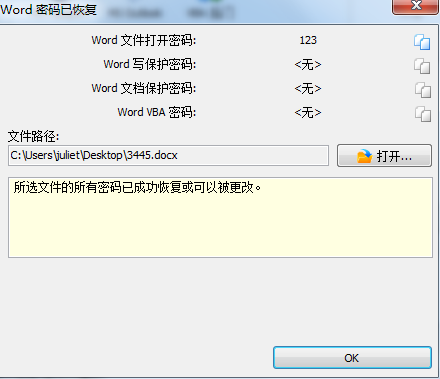
Word写保护密码可以限制使用者设置格式和编辑内容的权限,所以也经常为设置这样的密码。AOPR的破解攻击分为两波,第一波是“准备攻击”准备攻击的显著标志是系统自动运行,不用用户手动选择启动;第二波是准备失败后,用户手动选择攻击方式进行破解攻击。一般情况下,准备攻击就可以在5秒内恢复密码,用户只需要启动AOPR并用其打开需要破解密码的Word文档即可,所以基本上只要初步攻击一招就可以恢复Word的写保护密码。破解成功的结果对话框如下图所示:
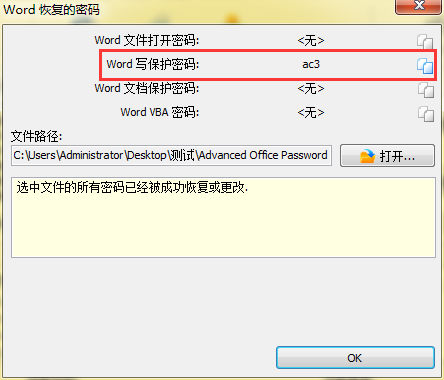
以上就是用AOPR解开Word密码的技巧,Word密码分为文件打开密码和写保护密码,两者皆可用AOPR来快速破解。密码破解成功后,如何输入密码打开文档?具体教程可参考:成功破解Word密码后,如何输入密码打开文档?
展开阅读全文
︾